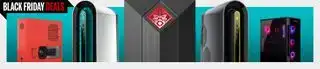(Obrazový kredit: Pocketpair)
Skoč do:Dedikované servery Palworld môžu hostiť až 32 hráčov, ktorí prečesávajú jeho ostrovy za príšerami podobnými Pokémonom a cennými zdrojmi. Vývojár Pocketpair plánuje zvýšiť toto číslo v budúcej aktualizácii, ako aj pridať metódu v hre pre serverový hosting. Práve teraz však hosťovanie vlastného dedikovaného servera Palworld vyžaduje niekoľko ďalších krokov.
Ak chcete nastaviť server pre viacerých hráčov, potrebujete Steam verziu hry. Kvôli zložitosti aktualizácie hier na konzolách verzia hry pre Xbox/Microsoft Store/Game Pass v súčasnosti nepovoľuje vyhradené servery akéhokoľvek druhu. Jediný spôsob, ako mať trvalý multiplayerový server pre vás a vašich priateľov, je kúpiť si ho na Steame, a keďže crossplay ešte nie je vecou, vaši priatelia ho tam budú tiež potrebovať.
Proces nastavenia dedikovaného servera Palworld je väčšinou bezbolestný, ale majte na pamäti, že ostatní hráči budú musieť poznať vašu IP adresu, aby sa mohli pripojiť. Nechcete chodiť a oznamovať svoju IP adresu náhodným ľuďom, takže buďte opatrní, komu ju dávate.
Ako nastaviť dedikovaný server
Obrázok 1 z 2(Obrazový kredit: Tyler C. / Pocketpair)
(Obrazový kredit: Tyler C. / Pocketpair)
Nižšie nájdete podrobné pokyny, ako nastaviť dedikovaný server Palworld, ale tu je a stručný zoznam krokov:
- Nainštalujte a spustiť Palworld raz
- Inštalácia Dedikovaný server Palworld (ak ju nevidíte, povoľte Nástroje)
- Otvorte dedikovaný server Palworld inštalačný priečinok
- OTVORENÉ DefaultPalWorldSettings.ini a skopírujte všetko pod riadkom 3
- Prejdite na PalServerPalSavedConfigWindowsServer a vložte text do PalWorldSettings.ini
- Potom zmeňte požadované nastavenia uložiť
- Spustite dedikovaný server Palworld
- Názov servera - Názov vášho servera
- V hlavnej ponuke vyberte možnosť Pripojiť sa k hre pre viacerých hráčov
- Vyberte Komunitné servery
- Nájdite server s ikonou zámku a zadajte heslo pre svoj vlastný server (ver mi, funguje to)
Ako nastaviť dedikovaný server
Keď si zakúpite Palworld v službe Steam, zobrazí sa vo vašej knižnici hier. Hru budete musieť raz spustiť, aby sa v inštalačnej zložke vytvorili všetky potrebné súbory.
Potom zatvorte hru a vyhľadajte „Palworld Dedicated Server“ vo svojej knižnici Steam. Ak sa nezobrazí, kliknite na rozbaľovaciu ponuku filtra nad zoznamom hier a povoliť „Nástroje“. Predtým, než kliknete na Spustiť, kliknite pravým tlačidlom myši na Palworld Dedicated Server v zozname, umiestnite kurzor myši na Spravovať a vyberte Prehľadávať lokálne súbory vyvolajte jeho inštalačný priečinok.
V priečinku je množstvo súborov, ale musíte sa o to starať „DefaultPalWorldSettings.ini“. Pre ďalší krok musíte otvorte ho pomocou programu, ako je Poznámkový blok kliknutím naň pravým tlačidlom myši, umiestnením kurzora myši na položku Otvoriť pomocou a výberom požadovaného textového editora.
Vyberte a skopírujte celý text pod tretím riadkom kde je napísané „Ak chcete zmeniť nastavenia servera...“ Malo by obsahovať „[/Script/Pal.PalGameWorldSettings]“ a celý text pod ním. Zatvorte okno a vráťte sa do priečinka PalServer, v ktorom ste boli pred sekundou.
Teraz musíte všetok tento text vložiť do iného súboru. Ten sa nachádza v PalServer > Pal > Uložené > Konfigurácia > Windows Server. Medzi všetkými ini súbormi, ktoré tam sú, uvidíte 'PalWorldSettings.ini'. Otvorte ho pomocou programu Poznámkový blok rovnako ako predchádzajúci súbor a vložte text.
Pred uložením a zatvorením súboru tu môžete zmeniť niekoľko vecí. Nižšie je uvedený zoznam najdôležitejších nastavení, ktoré môžete zmeniť nahradením textu medzi úvodzovkami:
Keď skončíš, uložte súbor a zatvorte ho.
Konečne je čas dostať váš server Palworld online. Spustite dedikovaný server Palworld z vašej knižnice hier. Zobrazí sa okno s otázkou, či chcete hrať na dedikovanom serveri alebo spustiť komunitný server. Komunitné servery sú verejné a zobrazujú sa v ponuke hry pre viacerých hráčov, ale niektoré majú problémy s ich spustením, takže to teraz preskočme. Vyberte Play Palworld Dedicated Server a kliknite na Play.
Počas načítavania vás systém Windows môže požiadať, aby ste k nemu povolili prístup verejným a súkromným sieťam. Kliknite na „Áno“ a počkajte, kým sa zobrazí okno príkazového riadka. Toto okno musíte nechať otvorené, aby server fungoval bez ohľadu na to, či hráte alebo nie.
brána baulders 3Cestovná mapa Palworld : Plán skorého prístupu
Mody Palworld : Najlepšie vylepšenia na inštaláciu
Palworld multiplayer : Ako kooperovať
Dedikovaný server Palworld : Kamaráti na plný úväzok
Sprievodca chovom Palworld : Začnite s koláčom a vajíčkami' >

Najlepší kamaráti : Čo stihnúť skôr
Cestovná mapa Palworld : Plán skorého prístupu
Mody Palworld : Najlepšie vylepšenia na inštaláciu
Palworld multiplayer : Ako kooperovať
Dedikovaný server Palworld : Kamaráti na plný úväzok
Sprievodca chovom Palworld : Začnite s koláčom a vajíčkami
Ako sa pripojiť k vášmu dedikovanému serveru

(Obrazový kredit: Tyler C. / Pocketpair)
Každý, kto chce hrať na vašom novom serveri, bude musieť spustiť hru a vybrať „Pripojiť sa k hre pre viacerých hráčov“ z hlavného menu. Táto možnosť vás privedie do prehliadača dedikovaného servera.
V spodnej časti obrazovky sa nachádza textové pole, do ktorého je možné zadať IP adresu servera. Môžete si nájsť svoje externá IP návštevou WhatIsMyIP a skopírovanie verejnej IPv4 adresy. V predvolenom nastavení budú hráči musieť zadať vašu IP adresu (alebo adresu hostiteľa servera), za ktorou nasleduje dvojbodka a port uvedený v súbore nastavení z predchádzajúceho. Ak ste nič nezmenili, malo by to vyzerať takto: 'Vaša IP adresa: 8211'
Oprava hesla pre dedikovaný server
Zdá sa, že heslá serverov nefungujú v Palworld správne. Ak sa v hre pri pokuse o pripojenie k serveru zobrazí hlásenie „nebolo zadané heslo“, opravte to podľa týchto krokov:
Ako uložiť a zatvoriť server
Technicky môžete server vypnúť zatvorením okna príkazového riadka, ale pravdepodobne je lepšie použiť príkazy správcu. Keď ste v hre, stlačením klávesu Enter otvorte chat a napíšte '/AdminPassword', stlačte medzerník, zadajte heslo správcu, ktoré ste nastavili predtým, a znova stlačte kláves enter. Teraz môžete použiť príkazy ako '/Save' na uloženie servera a '/Shutdown' na jeho zatvorenie.